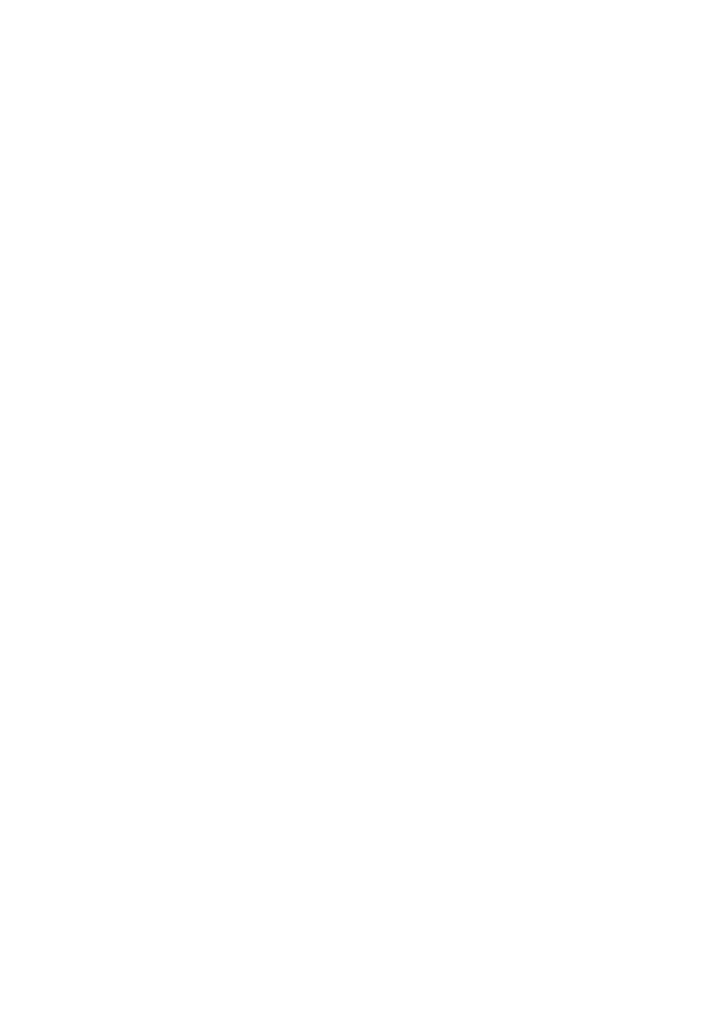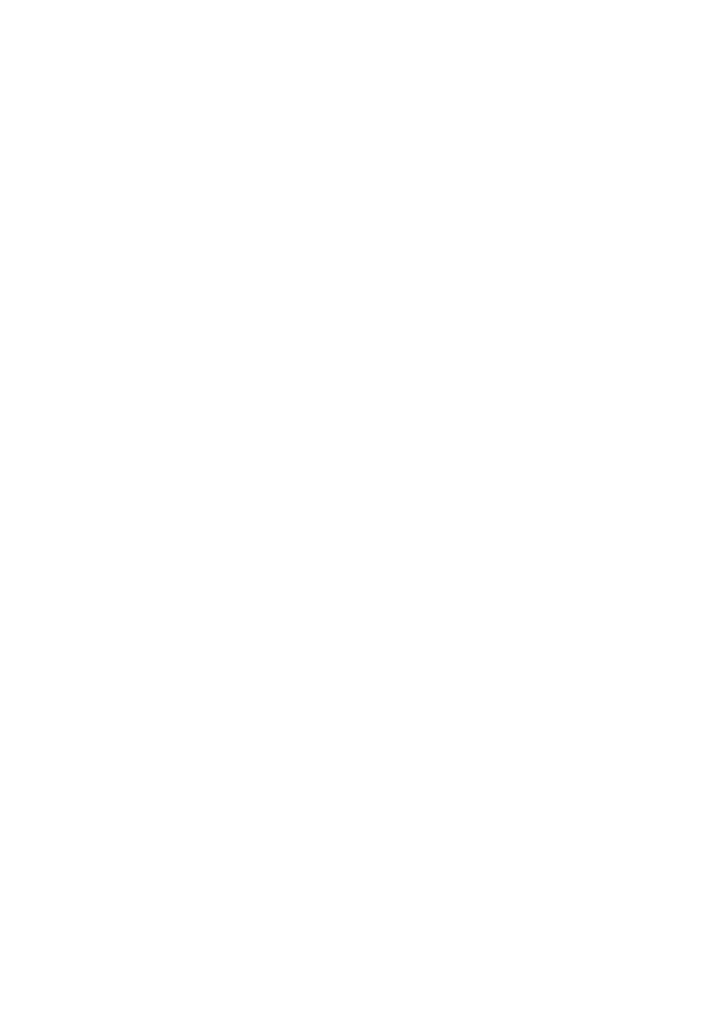
6
RU
При длительной повторной записи/
удалении изображений на носителе записи
возникает фрагментация данных. Это
исключает возможность сохранения и
записи изображений. В этом случае сначала
сохраните изображения на внешний
носитель, а затем выполните команду
[Ф
ОРМАТ.НОСИТ.] (стр. 44).
Экран ЖКД изготовлен с применением
высокоточной технологии, что обеспечивает
эффективное использование более 99,99%
пикселей. Тем не менее, на экране ЖКД
могут постоянно отображаться мелкие
черные и/или яркие точки (белого, красного,
синего или зеленого цвета). Появление этих
точек является нормальным следствием
производственного процесса и никак не
влияет на качество записи.
Замечание о температуре
видеокамеры/батарейного блока
Если видеокамера или батарейный
блок подвергнутся воздействию
слишком высокой или слишком низкой
температуры, из-за включения защитных
функций, возможно, не удастся записать
или воспроизвести изображения на
видеокамере. В этом случае на экране ЖКД
о
тобразится следующий индикатор (стр. 57).
О записи
Перед началом записи проверьте работу
функции записи, чтобы убедиться в том,
что изображение и звук записываются
нормально.
Компенсация за содержание записанных
материалов не выплачивается, даже если
запись или воспроизведение невозможны
по причине неисправности видеокамеры,
носителя информации, на который
проводилась запись и т.д.
Системы цветного телевидения различаются
в зависимости от страны/региона.
Для просмотра записей на телевизоре
необходимо использовать телевизор,
поддерживающий систему PAL.
Телевизионные программы, кинофильмы,
видеокассеты и другие материалы могут
быть защищены авторским правом.
Несанкционированная запись таких
материалов может противоречить законам
об авторском праве.
Во избежание потери данных изображений
регулярно сохраняйте все записанные
изображения на внешнем носителе.
Рекомендуется сохранять данные
изображения на диск, например диск
DVD-R, используя компьютер. Можно
также сохранить данные изображений с
помощью видеомагнитофона или рекордера
DVD/HDD.
Воспроизведение записанных
изображений на других устройствах
Видеокамера совместима с MPEG-4 AVC/
H.264 High Profile для записи с качеством
изображения HD (высокая четкость).
Поэтому на следующих устройствах не
удастся воспроизвести изображения,
записанные на видеокамере с качеством
изображения HD (высокая четкость).
Другие устройства, совместимые с
форматом AVCHD, но не совместимые с
форматом High Profile.
Устройства, не совместимые с форматом
AVCHD.
Диски, записанные с качеством
изображения HD (высокая четкость)
Видеокамера записывает изображение
высокой четкости в формате AVCHD.
Не следует использовать носитель DVD,
содержащий изображение в формате
AVCHD, на проигрывателях или
устройствах записи DVD, так как это
может привести к ошибке при извлечении
носителя из проигрывателя или устройства
записи DVD и стиранию содержимого
носителя без предупреждения. Носитель
DVD, содержащий изображение в
формате AVCHD, можно воспроизвести
на проигрывателе или устройстве записи
Blu-ray Disc
или другом совместимом
устройстве.